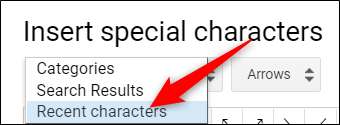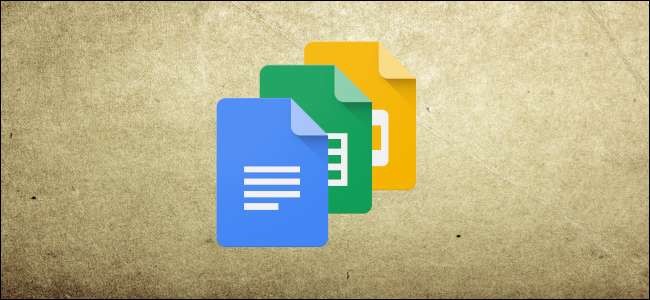
A Google Dokumentumok és a Diák egyszerűen használható karakterbehelyező eszköz segítségével speciális karaktereket illeszthet be dokumentumaiba és prezentációiba anélkül, hogy emlékeznie kellene az összes Alt-kódra. Számtalan szimbólumot, karaktert, szimbólumot, nyelvet és egyebeket kínál. Így helyezhet be speciális karaktereket a dokumentumaiba.
Jegyzet: Nem illeszthet be karaktereket közvetlenül a Google Táblázatokba, de másolhatja és beillesztheti azokat a táblázat cellájába.
Különleges karakterek beszúrása a Google Dokumentumokba és Diákba
A szimbólumok beillesztése a fájlba egy egyszerű folyamat, amelyet többféle módon hajthat végre. Akár buta hangulatjeleket, nyilakat vagy más nyelvű szkripteket szeretne, ezt úgy érheti el, hogy manuálisan kiválaszt egy kategóriát, beírja a keresősávba, vagy megrajzolja, amit keres.
Az első dolog, amit meg kell tennie, egy új lehetőség megnyitása Google Dokumentumok vagy Diák fájlt a kezdéshez.
Alternatív megoldásként, ha a Chrome legújabb verzióját használja, beírhatja a „docs.new” vagy a „slides.new” szót egy új lap címsorába.
Nyissa meg a dokumentumban a „Beszúrás” menüt, majd kattintson a „Különleges karakterek” parancsra.

Szimbólumok kézi keresése
Ha nem gondol egy adott karakterre (vagy nem biztos abban, hogyan keresse meg azt, amire gondol), a legördülő menük segítségével böngészhet a rengeteg rendelkezésre álló szimbólum között.
Kattintson a második legördülő menüre a kategória kiválasztásához. Választhat a szimbólumok, az írásjelek, a hangulatjelek, a különböző nyelvű szkriptek és még a különböző szóköz karakterek közül is. Sok minden van, ezért készüljön fel arra, hogy egy kis időt töltsön a böngészéssel.
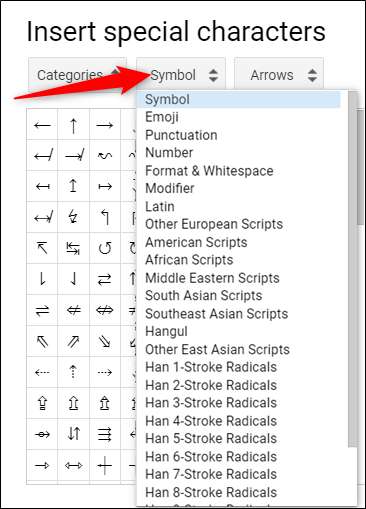
Ezután kattintson a másik legördülő menüre a karakterek további finomításához.

Miután kiválasztotta a kategóriákat, csak annyit kell tennie, hogy rákattint a karakterre, amelyet be szeretne illeszteni a fájljába.

Használja a Keresősávot
Ha tudja, mit keres, használhatja az előugró ablak jobb oldalán található keresősávot. Kereshet kulcsszó, leírás vagy Unicode-érték alapján - ha tudja.
A keresősáv használata kissé problémásnak bizonyulhat, mivel egy hangulatjel mosolyogva történő keresése nem hozta meg a kívánt eredményt. Ennek oka, hogy a szót a karakter leírásához illeszti.
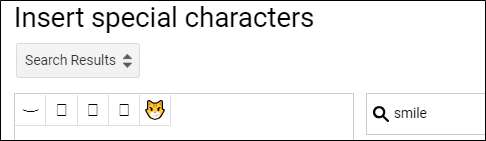
Ha inkább a „Mosolyogva” kifejezésre keres, akkor több eredményt kap.
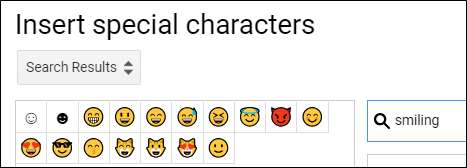
Ennek ellenére a szimbólum keresése általában gyorsabb, mint az összes menü böngészése, hogy manuálisan megtalálja.
Rajzoljon egy karaktert a kereséshez
Végül, ha mindkét próbálkozásod a megfelelő karakter vagy szimbólum megtalálásához szárazra sikeredett, megpróbálhatod a rajzolási funkciót, amely lehetővé teszi, hogy vázolj, amit csak akarsz.
Kezdjen el rajzolni / írni az ablak jobb oldalán található mezőbe, és hasonló karakterek jelennek meg a bal oldali ablaktáblában. Nem kell az egészet egy mozdulattal megrajzolnia, és folytathatja a rajz hozzáadását, ha több gesztust igényel.
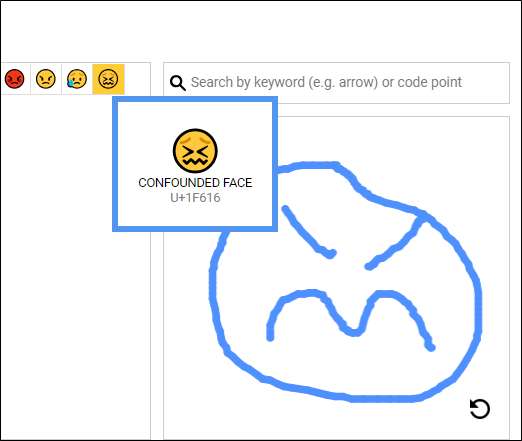
Ha elkészült, kattintson a jobb alsó sarokban lévő nyílra a mező alaphelyzetbe állításához és a következő rajzolásához.
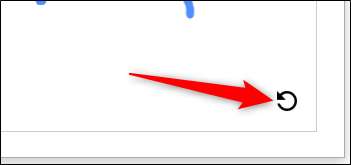
Ha ezeket a karaktereket rendszeresen használja, akkor az első legördülő menüben találja őket a „Legutóbbi karakterek” részben.